È importante rendersi conto che seguire l’iniziale processo d’installazione con attenzione è fondamentale…
Tuttavia, il processo di installazione non copre tutto. Anche dopo aver impostato la modalità di alimentazione, la posizione di acquisizione e le impostazioni sulla privacy, ci sono ancora alcune cose che dovresti regolare. Ecco come impostare al massimo la Xbox Series X o Series S prima di caricare un gioco.
Partiamo dal settaggio video.
Xbox Series X è in grado di fornire un’uscita 4K fino a 120Hz, ma dovrai regolare le impostazioni video per raggiungere quel tipo di fedeltà.
Prima di modificare qualsiasi impostazione sulla tua Xbox, assicurati che sia collegata alla TV tramite il cavo HDMI incluso a una porta HDMI 2.1.
Qualsiasi porta HDMI funzionerà, ma HDMI 2.1 è l’unico standard in grado di fornire 4K a 120Hz, oltre a funzionalità come frequenza di aggiornamento variabile e bassa latenza automatica.
/cdn.vox-cdn.com/uploads/chorus_image/image/66764381/ACValhallaTrailer_HERO.0.jpg)
Con la tua Serie X collegata correttamente, avviala e vai al menu Impostazioni.
Ci sono alcuni modi per arrivarci, ma il più semplice è premere il pulsante Xbox per visualizzare la guida, quindi selezionare l’ icona del profilo e scorrere verso il basso fino a Impostazioni.
Nel menu Impostazioni , segui Generali > Opzioni TV e schermo per vedere le impostazioni di output.
La prima impostazione da regolare è la risoluzione di output. Seleziona la risoluzione che corrisponde al tuo display (4K per la maggior parte dei televisori moderni).
Con la risoluzione impostata, torna indietro e seleziona Dettagli TV 4K. Qui puoi vedere quali risoluzioni, frequenze di aggiornamento e versioni HDR sono supportate dalla tua TV, nonché su quali app funzioneranno.
Quindi, torna alle opzioni di visualizzazione e seleziona Modalità video. Questo menu è un’area di raccolta per varie impostazioni di visualizzazione e dovresti attivare tutto ciò che puoi.
Se la tua TV non supporta una funzione particolare, come una frequenza di aggiornamento di 50 Hz per alcuni contenuti PAL, l’impostazione sarà disattivata.
L’unica casella da lasciare deselezionata è Consenti YCC 4:2:2. Ci sono molti dettagli tecnici, ma in breve, YCC 4:2:2 è un metodo di compressione video che richiede una larghezza di banda inferiore rispetto a RGB, utile per la compatibilità con i vecchi display 4K.
Questo è tutto per le impostazioni video, ma non uscire ancora dalle opzioni di visualizzazione. C’è un’altra impostazione da modificare.
Attiva HDMI-CEC
Nel menu Opzioni TV e display , che si trova seguendo Impostazioni > Generali > Opzioni TV e display se si è saltato, seleziona Controllo dispositivo.
Qui puoi attivare HDMI-CEC, che consente alla tua Xbox di controllare la TV e la configurazione del suono senza bisogno di più telecomandi.
Avrai bisogno di una TV con una porta HDMI che supporti HDMI-CEC e di collegare la tua Serie X a quella porta.
Una volta attivato HDMI-CEC, avrai quattro opzioni aggiuntive. Si consiglia di attivare almeno la console su altri dispositivi.
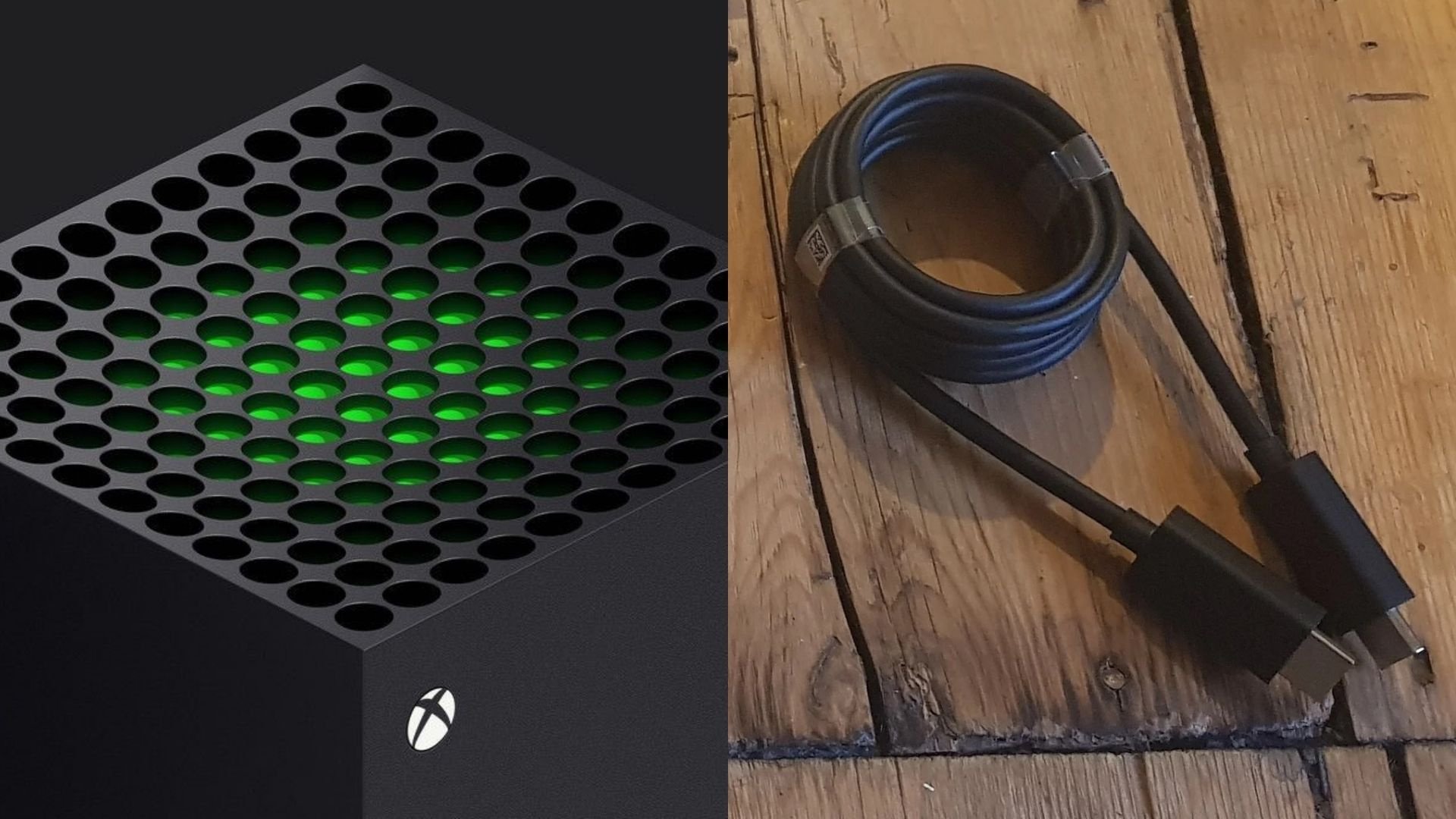
Con questi due selezionati, la tua TV e il tuo sistema audio seguiranno lo stato di alimentazione della tua Xbox, quindi se accendi la tua Xbox, si accenderà anche la tua TV.
Puoi anche controllare Console Sends Volume Commands se disponi di un telecomando multimediale, che è particolarmente utile se usi la tua Xbox per più di un gioco.
L’anatra strana è Altri dispositivi possono spegnere la console. Questa impostazione garantisce che tutti i tuoi dispositivi HDMI-CEC seguano lo stesso stato di alimentazione, quindi spegnere la TV spegnerà anche la tua Xbox.
Ti consigliamo di lasciare questa impostazione disattivata, poiché può causare alcuni fastidiosi singhiozzi.
Se hai un ricevitore A/V collegato, ad esempio, e vuoi spegnere gli altoparlanti in modo da poter giocare con le cuffie, spegnere il ricevitore spegnerà anche la tua Xbox.
Impostare al massimo la Xbox Series XS è un lungo percorso.
Personalizza il pulsante di acquisizione
Nel menu Impostazioni , scorri verso il basso fino a Preferenze e seleziona Acquisisci e condividi.
In questo menu, puoi personalizzare le funzioni del pulsante Acquisisci sul controller Xbox Series X, nonché la risoluzione e la durata delle acquisizioni.
Le impostazioni chiave qui sono le tre in basso: Carica automaticamente, Risoluzione clip di gioco e Posizione di acquisizione.
Per impostazione predefinita, Xbox Series X caricherà automaticamente gli screenshot acquisiti su Xbox Live .
Ecco un tutorial su come fare live su Xbox Series XS
Puoi disattivare questa opzione oppure puoi scegliere di consentire ai giochi di caricare screenshot oltre a quelli acquisiti.
La risoluzione della clip di gioco è impostata su 1080p SDR per impostazione predefinita con un tempo di registrazione di un minuto.
Ti consigliamo di aumentare l’impostazione fino a 4K HDR, che ha un limite di 30 secondi. Tutto ciò che va oltre e avrai bisogno di una scheda di acquisizione .
Infine, Capture Location è impostato sulla memoria interna di Xbox per impostazione predefinita e, anche con un disco rigido esterno collegato, non è possibile modificare subito questa impostazione.

Se hai dei giochi installati sul tuo disco rigido esterno, te ne servirà uno diverso per le acquisizioni.
Xbox Series X richiede un determinato file system , un termine che descrive il modo in cui i dispositivi leggono i dati dallo spazio di archiviazione, quindi avrai bisogno di un’unità esterna dedicata esclusivamente alle acquisizioni.
Crea un account ospite
Questa non è un’impostazione obbligatoria, ma è utile se hai più persone che potrebbero voler accedere alla tua Xbox quando non ci sei.
Nel menu Impostazioni , segui Sistema > Restrizioni contenuto disconnesso. Qui puoi creare una chiave ospite, che consente ad altri di accedere e utilizzare la tua Xbox senza bisogno di un account separato.

È utile per coloro che non vogliono creare un account, ma anche per consentire ad altri di utilizzare la tua Xbox senza consentire loro l’accesso alle tue informazioni di pagamento in Microsoft Store.
Dopo aver impostato una chiave ospite, puoi anche limitare il contenuto per gli utenti non registrati in base alla valutazione, nonché scegliere se gli utenti non registrati possono creare account e scaricare app.
Queste impostazioni non sono limitate per impostazione predefinita, quindi assicurati di modificarle se desideri bloccare la console questo serve per Impostare al massimo la Xbox Series XS.
Questo è il primo passo per configurare il controllo genitori su Xbox Series X.
Personalizza la schermata iniziale
Impostare al massimo la Xbox Series XS significa darle anche un certo stile ovviamente.
La schermata iniziale predefinita di Xbox Series X ti lancia tutte le app di Microsoft e ti chiede di ordinare le icone.
Per fortuna, l’ordinamento è facile. Nella schermata iniziale, premi il pulsante Cambia visualizzazione , di fronte al pulsante Start , per visualizzare il menu di personalizzazione.
Ci sono alcune impostazioni qui, incluse le opzioni di accessibilità e le impostazioni per il tuo tema.
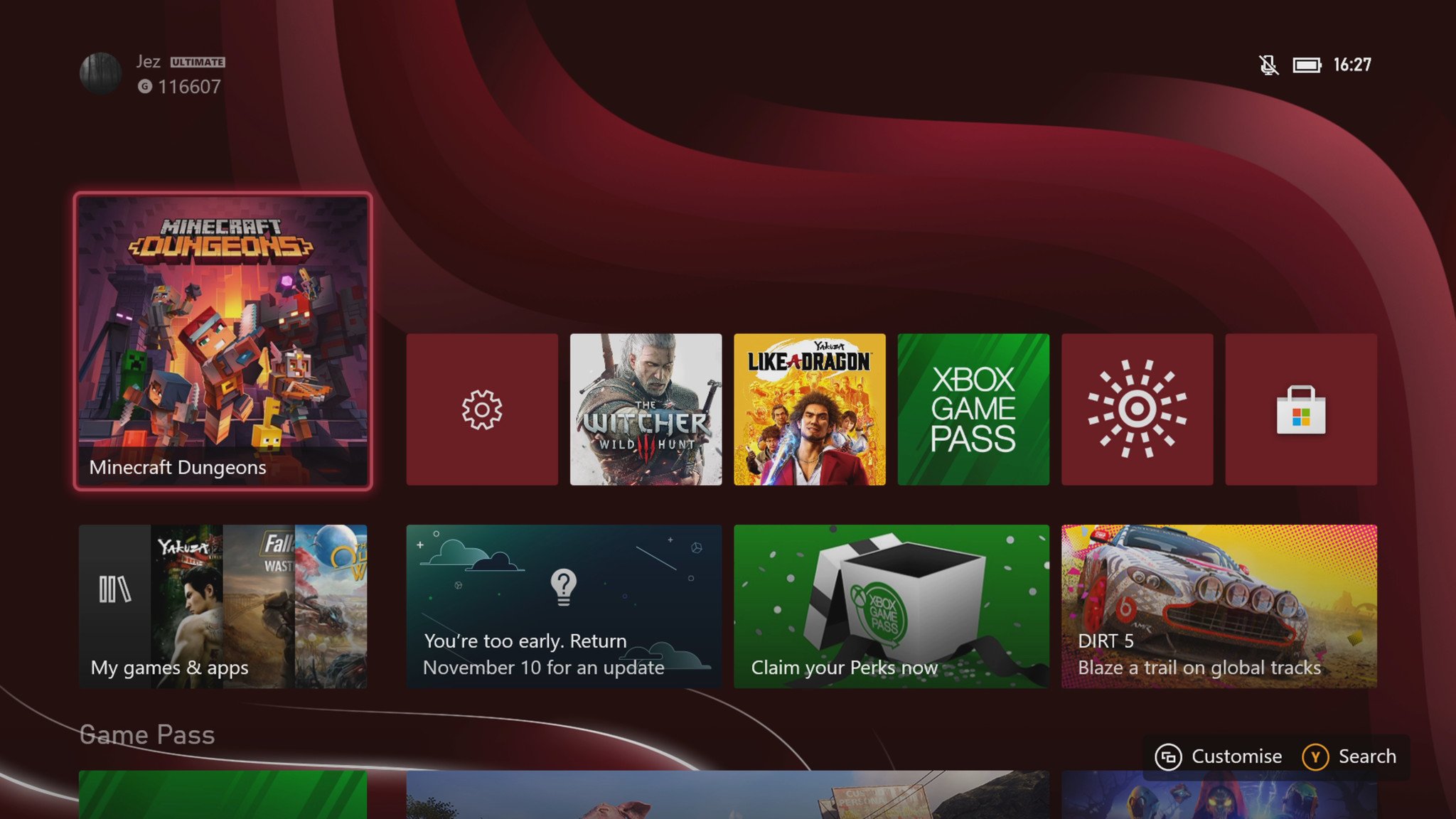
Stiamo esaminando la scheda Personalizza Home , che, per impostazione predefinita, è caricata con le app Microsoft.
Elimina ciò che non desideri premendo il pulsante X e ordina ciò che desideri utilizzando il pulsante A.
Non esiste un modo prestabilito per disporre la schermata iniziale – dopotutto è la personalizzazione – ma ti consigliamo di aggiungere almeno Game Pass e Microsoft Store, oltre ai tuoi giochi preferiti.
Se lo desideri, puoi rimuovere alcune delle opzioni meno utilizzate come Microsoft Rewards.
Tieni presente che l’eliminazione dell’app dalla schermata iniziale non la elimina dalla console.
Indipendentemente da cosa c’è nella schermata iniziale, puoi trovare tutte le tue applicazioni nel menu I miei giochi e app .
Crea la tua guida
Prima di uscire dal menu Personalizza Home , seleziona Personalizza Guida.
Questo menu ti consente di personalizzare la struttura della guida, il menu che viene visualizzato quando premi il pulsante Xbox sul controller.
Puoi cambiare le schede esistenti come preferisci. Ad esempio, è possibile spostare la A chievement scheda per essere la scheda predefinita che si apre.
Sfortunatamente, puoi spostare solo le opzioni esistenti. Non puoi aggiungere o rimuovere nulla.
Connetti Alexa o Google Assistant
Il Kinect non c’è più e Microsoft probabilmente non lo riporterà indietro . Tuttavia, puoi comunque inviare comandi vocali alla tua Xbox Series X.
È solo tramite Amazon Alexa o Google Assistant. Per attivare i comandi vocali, vai al menu Impostazioni e segui Dispositivi e connessioni > Assistenti digitali.

L’unica impostazione che devi modificare su Xbox Series X è Abilita assistenti digitali. Puoi anche impostare la gravità delle modifiche al volume quando regoli il volume con la tua voce.
Sebbene non sia necessario modificare nient’altro sulla tua Xbox, dovrai seguire le istruzioni su questa schermata per Google Assistant o Alexa.
ATTENZIONE: Alexa non va molto d’accordo con Xbox, praticamente o non capisce nulla o aziona comandi errati e senza senso.
Attiva il trasferimento di rete (se hai un’altra Xbox)
Se disponi di più sistemi Xbox, indipendentemente dal fatto che siano Series X|S o Xbox One, puoi trasferire i tuoi giochi e le app su tutti utilizzando la tua rete locale.
Per attivare la funzione, segui Impostazioni > Sistema > Backup e trasferimento > Trasferimento di rete. La tua Xbox Series X rileverà automaticamente altri sistemi Xbox sulla tua rete e, finché attivi la funzione, trasferirà automaticamente giochi e app tra di loro.
Tieni presente che i trasferimenti vengono sospesi durante i giochi.
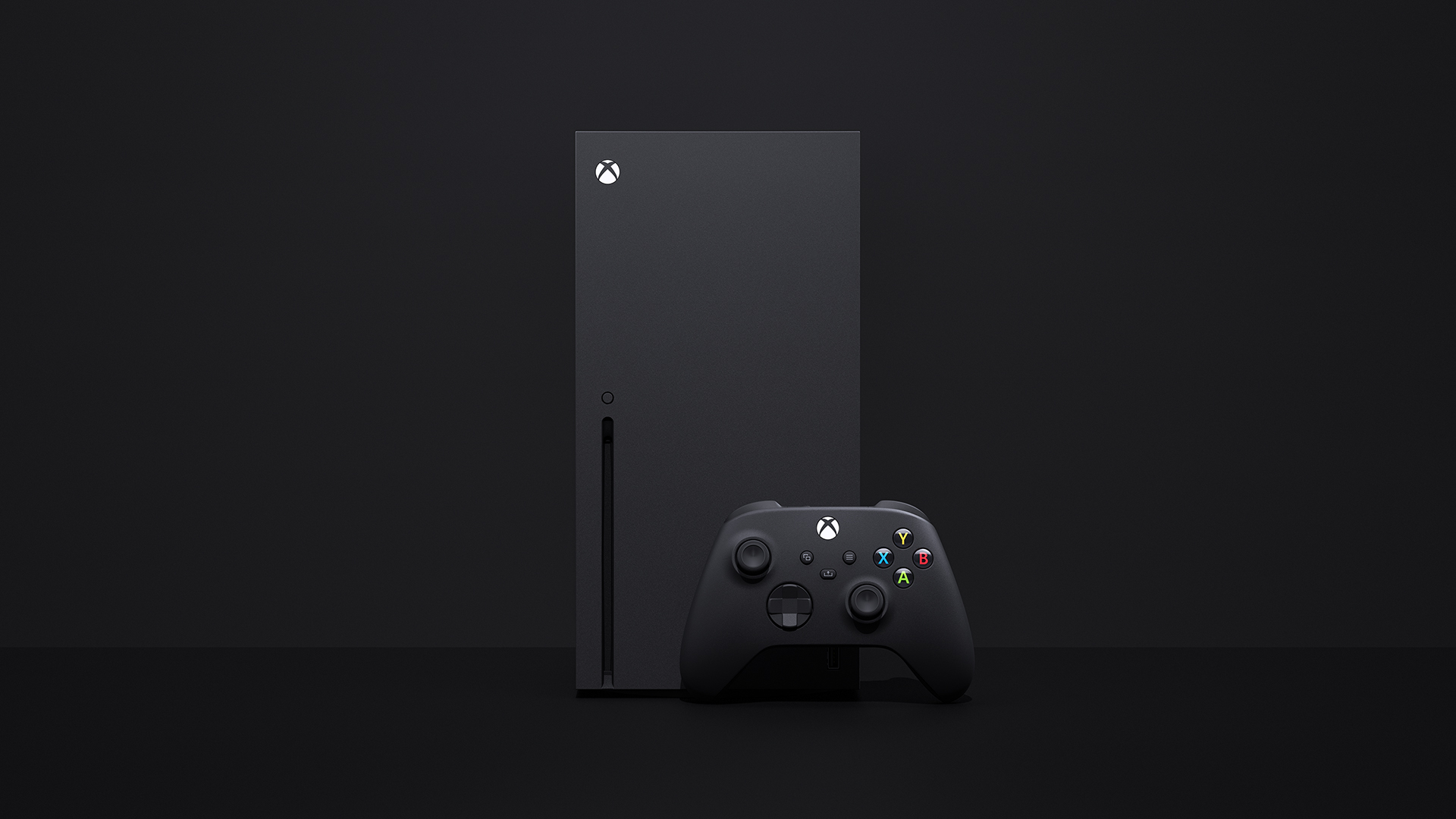
Se hai una connessione Internet lenta o non vuoi masticare troppo i tuoi dati, puoi trasferire i tuoi giochi e le tue app utilizzando un disco rigido esterno.
Seleziona Trasferimento su disco rigido nel menu Backup e trasferimento per quello e sei a un passo da Impostare al massimo la Xbox Series XS
Regola l’avvio e la modalità di alimentazione
Nel menu Impostazioni , segui Generali > Modalità risparmio energia e avvio per trovare le impostazioni di alimentazione della tua Xbox Series X.
Ci sono molte impostazioni qui, ma non è necessario modificarle tutte. Innanzitutto, imposta l’orario di spegnimento automatico, impostato su un’ora di inattività per impostazione predefinita.
Quindi, scegli se desideri attivare il segnale acustico di avvio e passa all’impostazione Modalità risparmio energia .
Instant-On è la modalità di alimentazione predefinita, che utilizza più energia per avviare la tua Xbox più velocemente.

Se non ti dispiace aspettare o vuoi semplicemente consumare meno elettricità, puoi impostarlo su Risparmio energetico.
Accanto a quell’impostazione, ne troverai altre due. Per impostazione predefinita, la tua Xbox si riattiverà se dici “Xbox on” e spegnerà la tua memoria quando Xbox è spenta.
Ti consigliamo di lasciare selezionata l’impostazione Quando Xbox è disattivata, Disattiva spazio di archiviazione, anche se puoi disattivare Riattiva Xbox pronunciando “Xbox attiva “ se non prevedi di utilizzare le funzionalità vocali.
Imposta le posizioni di installazione e acquisizione
Xbox Series X è dotata di 1 TB di spazio di archiviazione, ma non è tanto quanto lo era alcuni anni fa.
Anche se ti consigliamo di installare i giochi della serie X nella memoria interna superveloce per sfruttare la velocità della console, puoi installare gli altri giochi su una memoria esterna per avere un po’ di spazio in più.
Allo stesso modo, puoi salvare le tue acquisizioni su una memoria esterna.
Non puoi fare entrambe le cose contemporaneamente, purtroppo.
A differenza della PS5, non puoi scegliere di installare determinate app su un’unità e altre app su un’altra.

È comunque utile sapere dove si trova l’impostazione.
Puoi trovarlo seguendo Impostazioni> Sistema> Archiviazione. Da lì, seleziona il tuo dispositivo di archiviazione per impostarlo come posizione di acquisizione o installazione.
Usa il tuo controller per accedere
Xbox Series X non ti avvisa mai durante la configurazione, ma puoi utilizzare il controller per accedere automaticamente al tuo account.
Nel menu Impostazioni , segui Account > Accesso, sicurezza e passkey.
Qui puoi modificare le tue preferenze di accesso, ad esempio richiedere il tuo passcode ogni volta che avvii la console o solo quando effettui acquisti.
L’accesso istantaneo è attivo per impostazione predefinita, il che significa che il tuo account principale accederà automaticamente se non hai bisogno di un passcode.
Puoi cambiarlo in solo accesso istantaneo con un particolare controller attivando l’ opzione Questo controller accede.
Se hai più controller e utenti, puoi assegnare ogni account a un controller, dandoti sicurezza e convivenza allo stesso tempo.
Vi lasciamo a un altro importantissimo tutorial per la nuova console Xbox Series XS!










